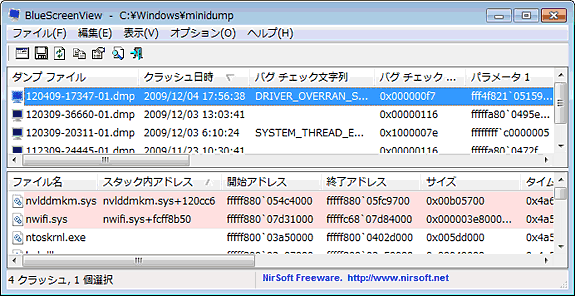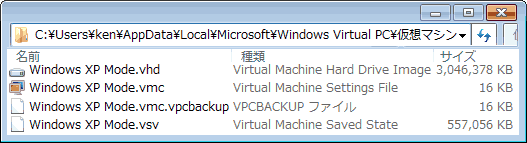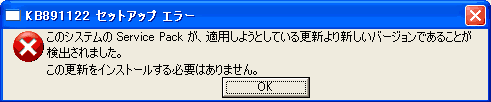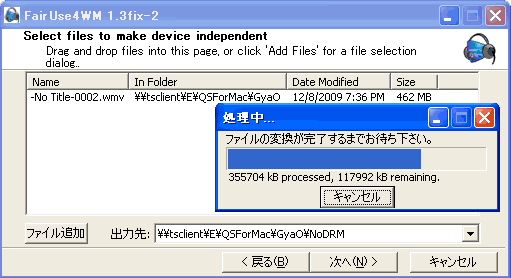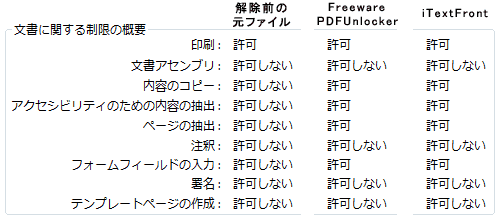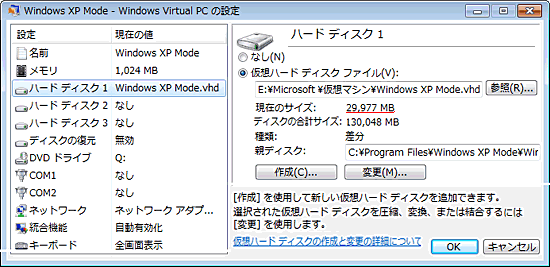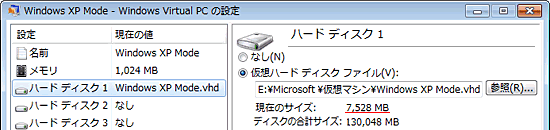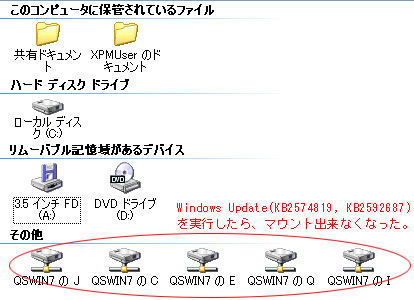|
|
|
VAIO製品VPCCW19FJ/Wの「ブルースクリーン」発生問題
|
2009.11.14にVAIOのVPCCW19FJ/W(x64
Windows 7搭載)を新規購入したが、Aeroテ
ーマの画像が切り替わたり、スリープさせたり、ゴミ箱を空にするだけでもブルースクリ
ーン(Blue Screen of Death, BSOD)に陥る場合があり困惑している。
改造と云えた事柄ではなく、プリインストール状態から以下の変更を行っている。
■パーティション構成・サイズの変更
リカバリーディスクによるリカバリー領域の変更と論理ドライブD、Eの追加
|
|
|
|
■x64 Windows 7 Home
Premiumを x64 Windows 7 Professionalにアップグレード
BIOSで「インテル(R) VTを有効にする」に変更
Windows XP Mode+Windows Virtual PCのインストール
|
|
・Acronis True
Image Home 2009のインストール
クローン保存し、後に復元して各時点でブルースクリーンが起こるかを再確認
|
|
この段階で既にクラッシュからブルースクリーンに陥る事が不定期に出現!
|
|
・有効期限付きPCセキュリティソフト(マカフィー・PCセキュリティセンター、Spy
Sweeper
、i-フィルター5.0、Nortonオンラインバックアップ)をアンインストール
→avast! Home Edition、Spybot S&D、SpywareBlaster及びPC
Tools Firewall Plusを
インストール
*Microsoft Security EssentialsとComodo Internet Security
3.13 x64も試用して
みたが、ブルースクリーンは相変わらず起こってしまう。
|
|
・有効期限付きAbode
Photoshop Element 7、Premiere Element 7をアンインストール
→Abode Photosho 5.5インストール
→Corel VideoStudio 12 Plus+Win7_Patchインストール
|
|
・InterVideo
WinDVD BD for VAIOはAVCHDの再生が出来ない等でアンインストール
→PowerDVD 8 Ultra 2217インストール
|
|
・Microsoft Office
Personal 2007が共存すると Dreamweaver4が起動しなくなるので
インストールせず →Office 2000 Standardをインストール
|
|
・その他、各種ソフト・ツールをインストール
|
|
|
 BlueScreenView v1.15(ここから入手)でブルースクリーンの原因を解析
BlueScreenView v1.15(ここから入手)でブルースクリーンの原因を解析
主要な原因は、GeForce G210W用の"nvlddmkm.sys(NVIDIAドライバ186.47)”のようだ!
|
|
|
|
|
|
|
|
2〜3週間試行錯誤し半ば諦めかけていたが、遂にアップデートがリリーズされた。
|
|
VPCCW1*、VGN-AW*3「Graphics
Driver(NVIDIA)」アップデートプログラム(2009/12/04)
を適応したら、NVIDIAドライバは186.47→187.83
にアップされた。
解決される問題は、音楽ファイル再生中にノイズ(ボツ音)が発生することがある。と、
音声関係のみ表記されているのだが・・・
我がマシーンのブルースクリーン発生に対する解消効果の程は如何なものか?
一ヶ月以上経過したが・・・この深刻な不具合は解消したようだ ヽ(>ω<)/
|
|
|
|
|
|
|
|
XPモードでGyaO映画Windows
MediaのDRMを解除
|
I. XPモードの導入
Windows Virtual PCのダウンロードページ(ここから)より
1)Windows X-Pモード:WindowsXPMode_ja-jp.exe 601MB
2)Windows Virtual PC:Windows6.1-KB958559-x64.msu 9.8MB
をダウンロードして、1)→2)の順にインストール(2 はWindows Updateの形式となる)。
C:\Users\ken\AppData\Local\Microsoft\Windows Virtual
PC\仮想マシンフォルダ
内に Windows XP Mode.vhd(=バーチャルマシンのディスクファイル)と Windows
XP
Mode.vmc(=バーチャルマシンの構成ファイル)等が作成される。
|
|
|
|
II. Windows Virtual
PCへWindows Media Player10を導入
XPモード導入直後のWindows Media Playerのバージョンは 9.00.00.4507(IndivBox
.keyのバージョン10.0.0.3646)の為、最近のGyaO映画を視聴するには時代遅れだ。
筆者が保存してあったWindows Media Player10.00.00.3650をインストールした後に、
GetASFStreamでダウンロードしたファイルを再生するも、DRMを取得出来ない映画
タイトルがある。
|
|
|
|
|
|
|
|
仕方なく、本家のWindows Media
Player10.00.00.3802を DLしインストールして再生す
るも「Windows Media Player では、アナログ ビデオに必要な保護のレベルをサポー
トしていません。」となってしまう。
|
|
|
|
III. Windows Virtual
PC上でFairUse4WM v1.3 Fix2によるDRMの解除
|
「ちゃお屋のぽてと企画」によれば、
1)ダウンロードしたファイルをFairUse4WM 1.3fix-2に入れておいて、待ちかまえる^^;
2)ダウンロードしたのを もいっかいブラウザで観る。
3)先にダウンロードしておいたファイルを、もいっかいWMP10で再生をこころみる。
Windows Media Player では、アナログ ビデオに....をサポートしていません。
と、でて再生は、、できない。
あらーとだいあろぐ?を「閉じる」WMPも閉じる。
4)もいっかいブラウザで観ている映画、、本編始まるまでまって、
待ちかまえたいたFairUse4WM 1.3fix-2の「次へ」を押す!
変換がはぢまる〜〜〜♪ やた^^v
|
|
IV 結果
Windows Media Player10.00.00.4074(IndivBox.keyのバージョン11.0.5497.6285)
となった。
|
|
|
| |
|
<備考>Windows XP Mode覚書き
I)スタートメニューに自動登録されないアプリケーションを「Windows XP Mode
アプリケーション」に表示させる方法
1)インストールタイプではないアプリケーションの場合
Windows XP Modeを起動して、
C:\Documents and Settings\All Users\スタート メニュー\プログラムに、アプリケ
ーションのショートカットを登録。
|
|
2)インストールタイプのアプリケーションでも表示されない場合
Windows XP Modeを起動して、
「HKEY_LOCAL_MACHINE\SOFTWARE\Microsoft\Windows NT\CurrentVersion
\Virtual Machine\VPCVAppExcludeList」以下に記載されているプログラムは、
Windows 7のスタートメニューに表示されないように設定されたもので、多くは
Windows XP標準のアプリケーションだ。
稀に通常のアプリケーションもここに登録されてしまう事があるので、表示されな
いアプリケーションが記述されていたら、そのエントリーを削除する。
|
|
いずれも編集が終わったら Windows
XP ModeのWindows XPを再起動すれば、
Windows 7のWindows XP Modeアプリケーションに表示されようになる。
|
|
|
II)フリーのパーソナルファイアーウォールの使用
PC Tools Firewall Plus 6 は、ネット接続が上手く出来ない不具合がある。
Comodo Internet Security 3.1.3は、言語バーがゴースト表示される不具合
がある。又、時に「統合機能が有効化」出来なくなる場合がある。
後者は復元し直して再度インストールしたら何時の間にか解決した。
前者については、Comodo
Firewall @ Wiki を参考に「Google 日本語入力」を
インストールしたら解消した。
|
|
|
|
|
III)PDFのセキュリティ(パスワード)を解除
PDFのセキュリティを解除出来る以下のフリーソフトは、いずれも64ビット版Windows 7
で使用出来ないので、Windows XP Modeで使用する事とした。
1)瞬簡PDF ZERO:残念ながら無償配布が終了した為に試用不可。
64ビット版Windows 7にインストール出来ないとの事だ。
|
2)FreewarePDFUnlocker.msi(ここから入手)
64ビットOSにはインストール出来ない。32ビット版Windows 7RCではインストール
出来ても、PDFの解析途中で終了してしまう。
インストール後 デスクトップに作成された「PDF unlocker, drop PDF files
here」ア
イコンに、セキュリティを解除したいPDFファイルをドロップ&ドラッグすると、後は勝
手に解析が始まりデスクトップに解除されたPDFファイルが作成される。
<結果>
「TMPGEncPlus 2.5クイックマニュアル」(36ページからなる)の場合
後半が抜けた24ページ迄しか出力されなかった。
|
3)iTextFront Ver1.17(ここから入手)
本ソフトは、PDF ファイルの結合、抽出、暗号化、イメージファイルのPDF化、テキ
ストファイルの PDF化などが可能なフリーソフト。
作動にはMicrosoft VM (ここから入手可能。但し、サポート2007.12.31に終了)
が必要だが、Windows 7は互換性の問題でこのJAVA仮想マシンをインストール
する事が危ぶまれる(下記の補足を参照)!
セキュリティを解除したいPDFファイルを登録して、暗号化(Documetn Securityを
設定)せずにそのまま「Save as...」で保存すれば、解除されたPDFファイルが作
成される。
<結果>
「TMPGEncPlus 2.5クイックマニュアル」(36ページからなる)の場合
1ページ目の表紙だけが白紙で作成された。
|
|
|
|
補足
Windows 7へMicrosoft VMをインストールしようとすると、「プログラム互換性ア
シスタント」で ”このプログラムには既知の互換性の問題があります.....
Microsoft VMは、このバージョンのWindowsではサポートされていません...
” と
警告されるが、「プログラムを実行する」を強行すればiTextFrontの使用は可能
だ。
セキュリティ上の脆弱性の問題以外に、Sun Microsystems製Java VMとの併存
で競合が起こり、Internet Explorerがハングアップするなどの障害が発生する等
の不具合が危惧される ヽ(-_-;)?
|
|
|
IV)統合コンポーネントのアップデートに失敗する問題
2011/03/xx以降 稀なトラブルではないようだ。筆者の場合、QSWin7マシーンと19FJマシ
ーンのXP Modeのいずれでも発生した。
「Windows7SP1導入後のVirtualPC統合コンポーネントの更新(再インストール)ができない」
の回答を参考に、実行したら導入に成功した!
1 XPMode立ち上げ
2 インストール推奨表示をキャンセル
3 ツールメニューから統合機能を無効にする
4 コントロールパネルのプログラムの追加と削除から統合コンポーネントをアンインストール
5 C:\Windows\System32の中のwdf01000.sysというファイルをwdf01000.sys.oldにリネーム
6 XPModeを再起動
7 Dドライブのsetup.exeを起動して統合コンポーネントをインストール
<注意>
1)「元に戻しています」と表示されてアップデートに失敗すると、以後は統合機能を有効
にする事が出来なくなってしまう。
2)wdf01000.sysファイルの存在場所が、
QSWin7マシーンのXP ModeではC:\Windows\System32の中にあったが・・・
19FJマシーンの場合はC:\Windows\System32\driverの中に存在した!
3) Avast!を一時無効にしてインストールする必要があった。
|
|
追記(2011.05.xx)
|
|
V)XPモードのメンテナンス方法:実機のXPと同様のメンテナンスは全く通用しない
「ぼくんちのTV別館」さんがご指摘の如く、”XPモードは、操作すればするほど、オリジナルの
仮想ディスクから「差分ファイル」を作成していく。通常のXP用のメンテナンスツールを使って
も、その差分ファイルが増えていくだけなんですね”・・・
筆者の仮想ハードディスクファイル(.vhdファイル)も僅か三ヶ月で巨大になってしまった!
XPモードのメンテナンス方法
プログラム>Windows Virtual PC>Windows Virtual PCでWindows XP Mode.vmcxを選択し、
右クリックの「設定」を起動する。
*設定変更を可能とする為には、予め Windows XP Modeを起動した後にCtrl+Alt+Delの
「コンピュータの電源を切る」で、シャットダウンして終了しておく必要がある。
設定画面から、「ハードディスク1」の項目を選択し、「変更」をクリック。
「仮想ハードディスクの圧縮」を選択して「圧縮」を実行すると、仮想HDDの圧縮が始まる。
|
|
|
|
<成績>圧縮実行後、.vhdの容量は 29,977→7,528
MBと4分の1 に激減した!
|
|
|
| |
|
|
追記(2012.11.xx)
VI)2012/10/23公開のWindows UpdateでXPモードの不具合
自作PCQuad SilverでWindows Update
Windows 7 for x64-Based Systems 用更新プログラム (KB2574819)
Windows 7 for x64-Based Systems 用更新プログラム (KB2592687)
を更新したら、XP Modeの RDP(Remote Desktop Protocol)によるホスト側 OSとのドライブ
共有が出来なくなってしまった。
|
|
|
|
両更新プログラムをアンインストールしたら修復された。
なお、 VAIO VPCCW19FJ/Wと Qosmio T851/D8CRでは発生しなかった \ ?(゜_。)/
|
|
| |
|
追記 (2013.12.11)
VII)2013/12/11公開のWindows UpdateでWindopws XPの不具合
XPモードに限らず、WindowsXPでsvchost.exe が暴走して CPU使用率が100%になるバグ。
これは、WindowsUpdate の不具合で高負荷状態に陥る事に起因し、IEの起動・ブラウジングすら
出来なくなってしまっている。
マシーンスペックが悪くなければ、非常に時間は掛かるもアップデートは可能だが・・・
=回避方法=
(1) [管理ツール]>[サービス]の「Automatic Update」を自動→無効、開始→停止すると、直ち
に(再起動しなくても)高負荷状態は解消される。
(2) IE の累積更新プログラム(KB2898785)をインストールすれば解決するので(こちらを参照)、
マイクロソフト
セキュリティ情報 MS13-097 - 緊急から環境相応の単体をダウンロードして
手動でインストール(タグって、Internet Explorer 8 for...を使用など)。
(3) KB2898785が導入されれば、直ちに(再起動しなくても)「Automatic Update」を有効にしても
高負荷状態に陥らなくなっているので、後は通常のアップデートが可能となる。
|
|
追記C
「VMware Player 3.0 の性能」は、→こちらに独立しました。
VMware Player 3.0の導入とXP Modeの借用など...
|
| |
|
|